有 Pixel 7a 吗? 开始使用这八个鲜为人知的功能
已发表: 2023-06-05谷歌最近发布了 Pixel 7a,这是其 Pixel 7 系列中最实惠的一款。 虽然它具有新款 Pixels 的最低价格标签,但它不会错过许多使 Pixel 与众不同的智能特性和功能。
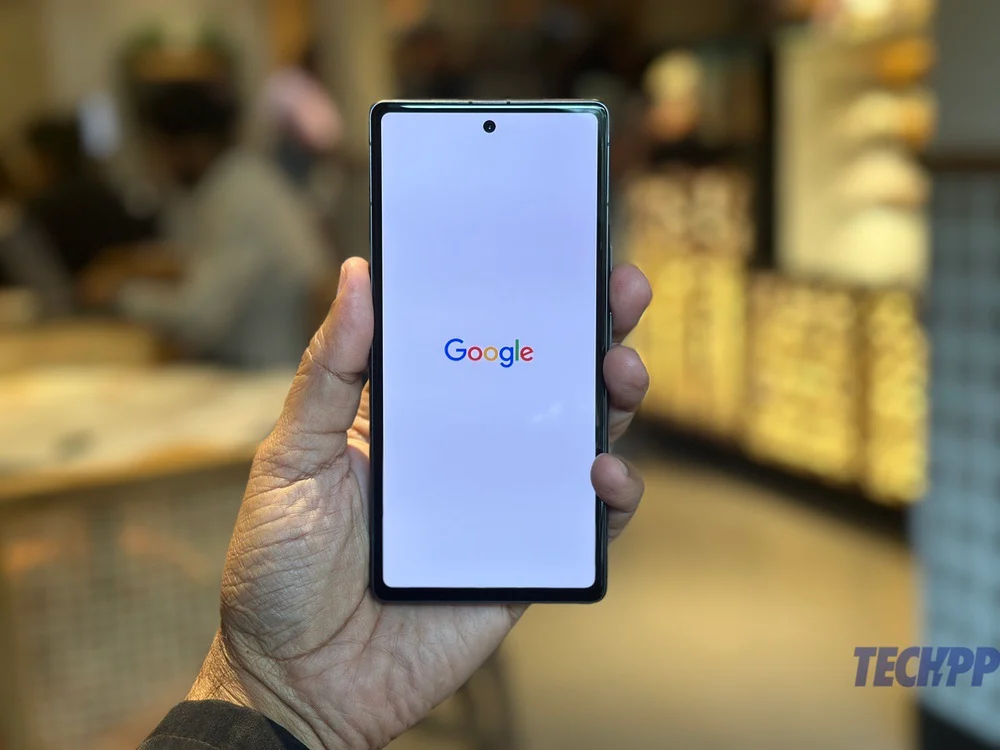
值得注意的是,其中许多智能功能在默认情况下并未开启。 有些隐藏得如此之好,以至于您必须深入挖掘才能找到它们。 这就是为什么我们为您列出了一些最好的“隐藏的宝石”功能。 如果您有 Pixel 7a,请直接激活并使用这八个惊人的功能。
目录
8 个鲜为人知的 Google Pixel 7a 提示和技巧
智能存储
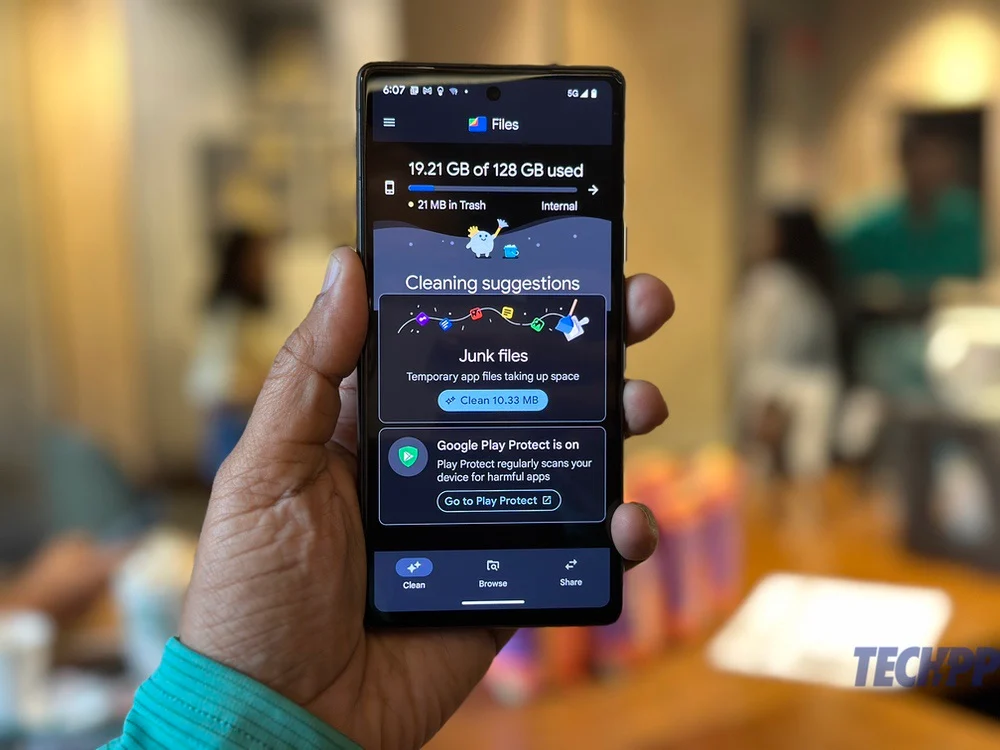
所有 Pixel 手机均未配备可扩展存储空间。 因此,您几乎只能使用板载的内容——对于 Pixel 7a 来说是 128 GB,其中一些被操作系统占用了。 当然,您可以密切关注存储空间并定期删除文件和应用程序。 或者,您可以使用 Smart Storage 将一些令人头疼的问题留给 Google。 此功能实质上是通过删除已在云中备份的媒体来释放空间。 这就是你到达那里的方式:
- 前往Settings ,然后选择Storage
- 您现在将看到电话空间使用情况的列表。 只需使用最顶部的“释放空间”选项即可。
- 这将打开文件应用程序。 您将看到手机上已使用了多少空间,还将看到清洁建议。 如果您愿意,可以按照这些操作,但我们希望您做的是点击左上角的三行菜单栏。
- 在那里,点击设置。
- 点击以激活智能存储。 现在,已备份到 Google 相册(我们大多数人都使用 Google 相册)并在 Pixel 上保存超过 60 天的媒体将被自动删除。 为您省去一些麻烦。
快速点击

我们已经看过无数关于如何点击 iPhone 背面的徽标来执行某些任务的视频和教程。 好吧,Pixel 也有!
- 前往设置并选择系统。
- 在系统中,选择Gestures 。
- 在顶部,您会看到Quick Tap to start actions 。 点击它。
- 通过将滑块移动到下一个屏幕来打开“快速点击”,并允许完成您希望点击完成的任务。 有很多选择——您可以截屏、打开和关闭手电筒以及启动应用程序等。 如果您愿意,您还可以选择水龙头的“强度”。
根据您的日常安排节电
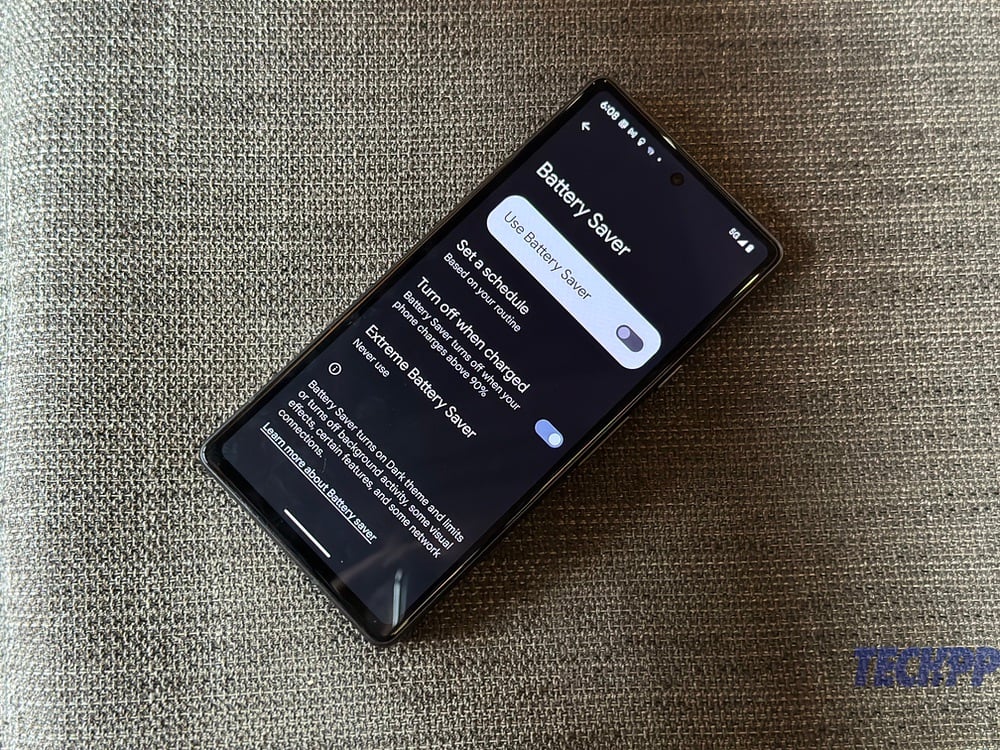
关于 Pixel 7a 上的 Extreme Battery Saver 模式已经有很多讨论,该模式可以使手机的电池续航时间接近 72 小时。
好吧,手机中还内置了一个稍微不那么极端但同样重要的节电系统。 事实上,Pixel 有一个系统可以根据您的日程安排开启省电模式。 听起来方便吗? 当然如此。 当然,默认情况下它是关闭的。 解决方法如下:

- 转到设置,然后选择电池。
- 现在,选择Battery Saver 。
- 移动滑块以打开省电模式。
- 现在是主要部分。 选择设置时间表。
- 在接下来的屏幕中,选择Based on your routine 。 现在,当手机检测到电池可能会在您下一次典型充电之前耗尽时(您通常为手机充电的时间——比如睡觉前或进入办公室时),省电模式将被激活。
人脸检测自动旋转
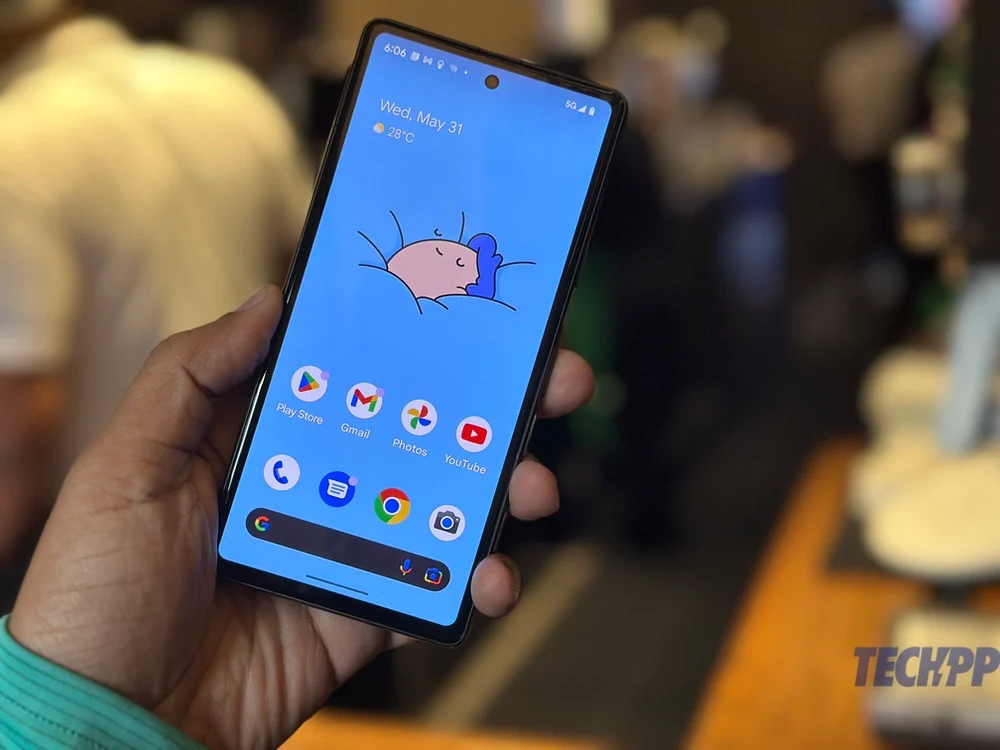
今天的大多数手机都可以将它们的方向从纵向变为横向,反之亦然,这取决于你如何倾斜它们。 但是打开自动旋转有时可能是一场噩梦,即使您不希望手机的显示方向改变(例如,当您躺下时,当您稍微倾斜手机只是为了切换到横向)。
Pixels 还配备了一种称为面部检测的功能,它使用自拍相机根据您的面部调整手机的方向。 您无需激活或停用显示自动旋转。 以下是如何让你的脸成为 Pixel 上的显示旋转器:
- 转到设置,这次选择显示
- 现在点击自动旋转屏幕。
- 您现在将有两个选项可以打开——打开使用自动旋转,然后在其下方打开人脸检测。
前置摄像头语音增强
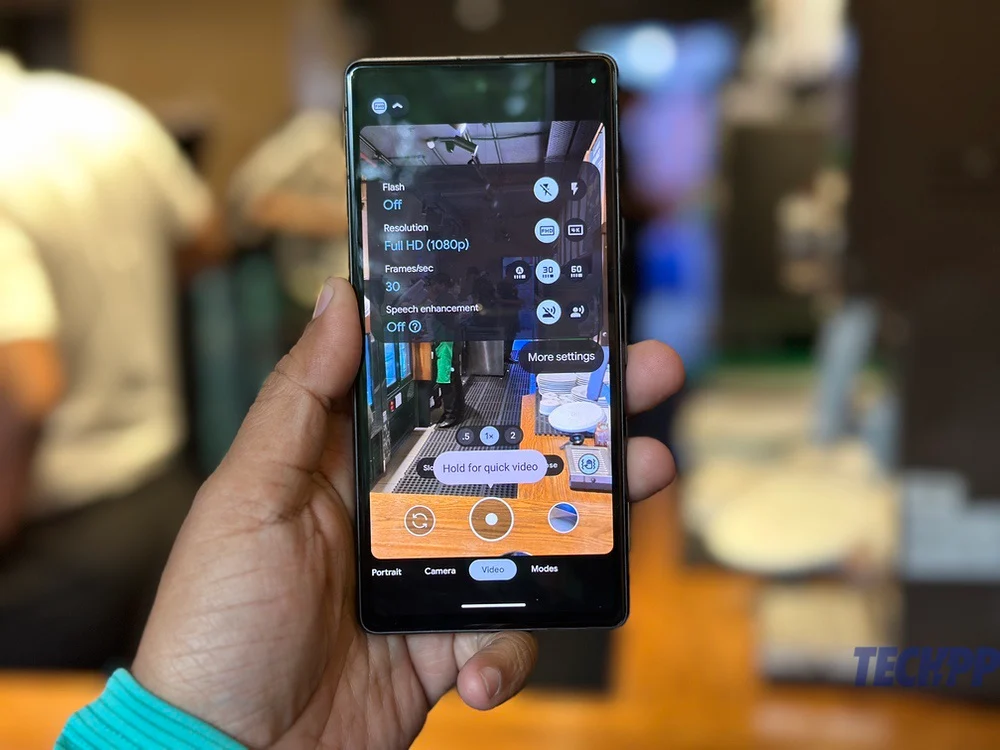
Pixel 的相机不仅可以拍摄出色的快照和视频,还具有一些出色的智能功能。 我们最喜欢的功能之一是前置摄像头的语音增强功能,用简单的英语来说,这意味着手机实际上会在您使用自拍相机录制视频时尝试降低背景噪音——这对内容创作者和视频博主来说是一个了不起的工具。 不,我们不知道为什么这个有用的东西在默认情况下没有打开,但我们绝对可以告诉你如何打开它:
- 打开 Sett……不,这次不行。 只需启动相机。
- 转到视频,然后切换到自拍相机。
- 点击框架右上角的小箭头
- 在出现的选项中,打开语音增强!
智能锁
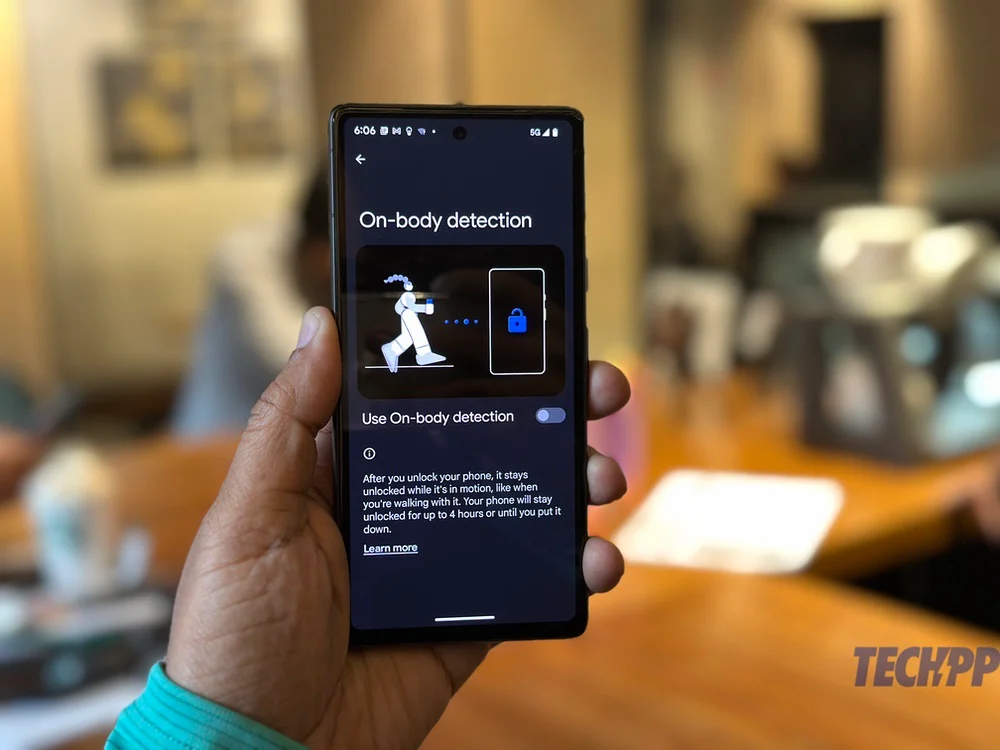
Pixel 系列具有一项超酷的功能,可让手机在某些情况下保持解锁状态。 这意味着您只需拿起手机就可以开始使用它,而不必担心解锁——这是一个非常方便的功能,无论您是在走路还是坐着工作。 这就是让 Pixel 上的锁定功能更加智能的方法:
- 转到“设置” ,这次一直向下滚动以选择“安全和隐私” 。
- 您现在将看到手机安全状态的快照。 再次向下滚动并选择更多安全设置。
- 就在顶部,您会看到我们想要的, Smart Lock 。 点击它。
- 系统将要求您输入设备的 PIN。 这样做。
- 您现在将看到三个不同的选项:贴身检测,手机检测到您正在移动并在检测到运动时保持开机状态; 受信任的地方,当手机检测到它位于您指定的受信任的地方(您的书房、卧室等)时,手机会保持解锁状态; 和Trusted devices ,只要手机连接到您标记为可信设备的设备(智能手表、汽车的蓝牙音频系统等),手机就会保持解锁状态。
- 选择最适合您的选项。 请记住,在这些情况下,手机将保持解锁状态,即使其他人拿走了它也是如此。 因此请谨慎使用此功能。
快速短语
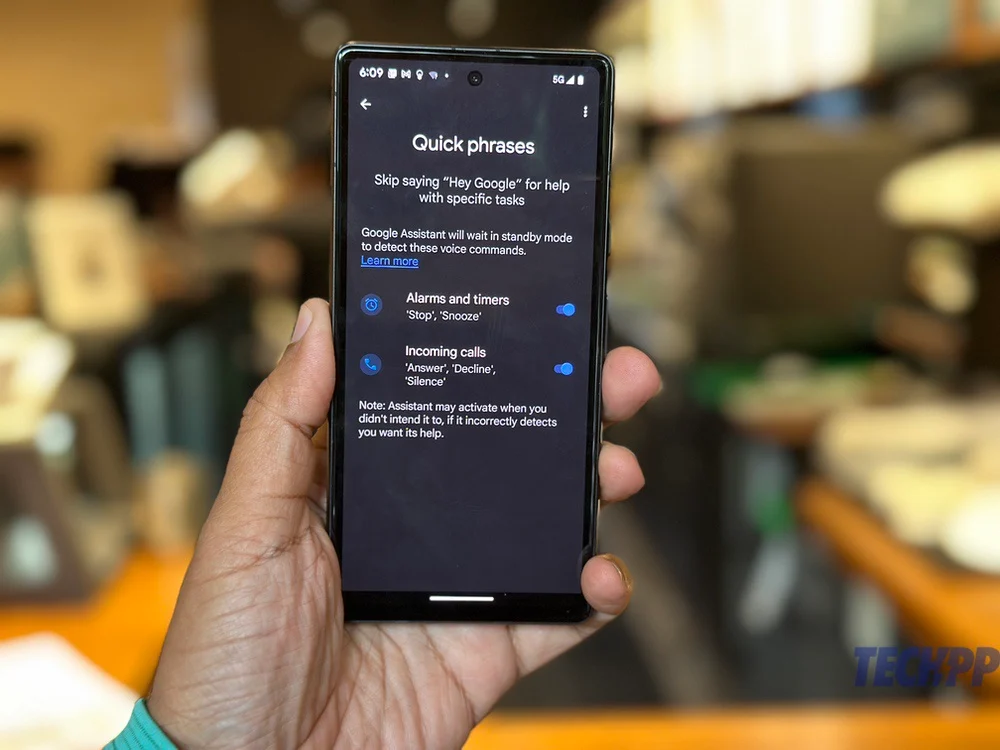
想让你的 Pixel 做一些事情而不用点击按钮,甚至不用“Ok Google”就可以召唤 Google Assistant 吗? 您可以通过激活快速短语来做到这一点。 它现在是一种基本功能,只有两个功能(闹钟和来电)可用,但预计在未来几天会扩展,而且,即使在当前版本中它看起来也很方便。 只需说出正确的词,您就可以通过以下方式让 Pixel 执行操作:
- 转到Settings ,这次选择Apps 。
- 向下滚动并选择助手
- 现在,选择Quick Phrases 。
- 您可以选择为闹钟和计时器选择快速短语,您可以在其中说“停止”或“暂停”让他们这样做; 对于来电,您可以通过字面意思告诉电话“接听”、“拒绝”或“静音”。
翻转到嘘

这是一个非常有用的功能,我们不知道为什么默认情况下不启用它。 基本上,当您将 Pixel 面朝下放置时,它会将您的 Pixel 置于“请勿打扰”模式。 绝对胜过四处寻找相关按钮并将其打开和关闭 - 顺便说一下,当你把手机翻过来时,请勿打扰就会被停用! 这是将 Pixel 翻转到请勿打扰模式的方法:
- 打开设置并一直向下滚动到系统。
- 在系统中,选择手势。
- 向下滚动,直到看到Flip to Shhh
- 点击它,然后打开 Flip to Shhh
购买 Google Pixel 7a(美国)购买 Google Pixel 7a(印度)
